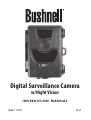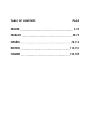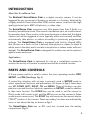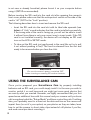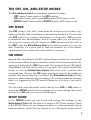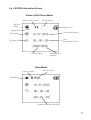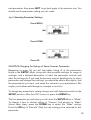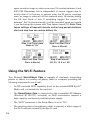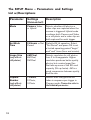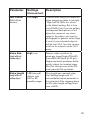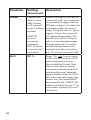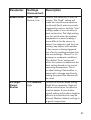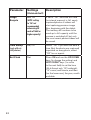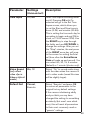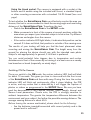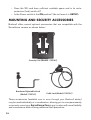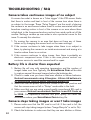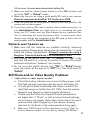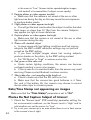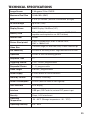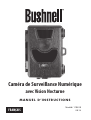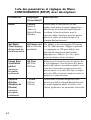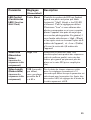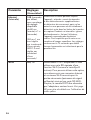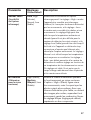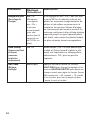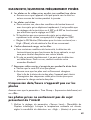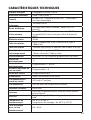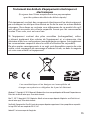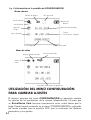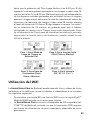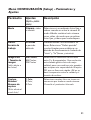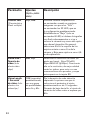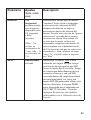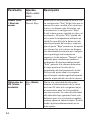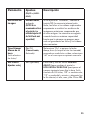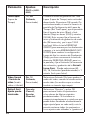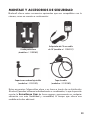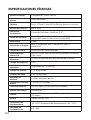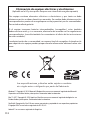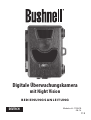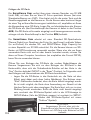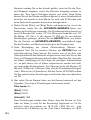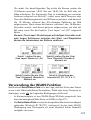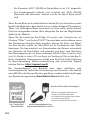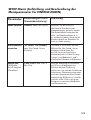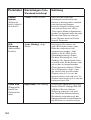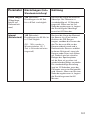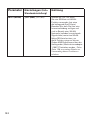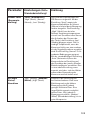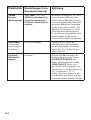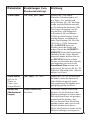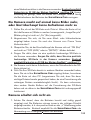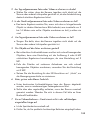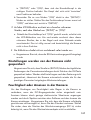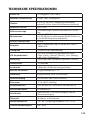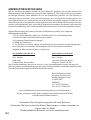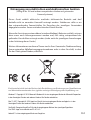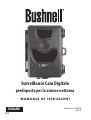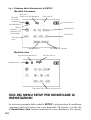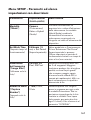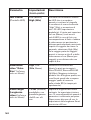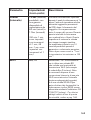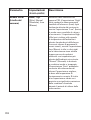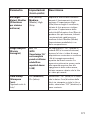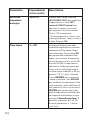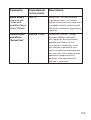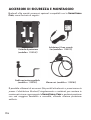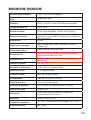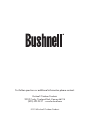Bushnell Surveillance Camera 119519 Le manuel du propriétaire
- Catégorie
- Caméras de sports d'action
- Taper
- Le manuel du propriétaire
Ce manuel convient également à
La page est en cours de chargement...
La page est en cours de chargement...

TABLE OF CONTENTS PAGE
ENGLISH
FrANçAIS
ESPAñOL
DEuTSCH
ITALIANO
4-37
38-75
76-113
114-151
152-189
La page est en cours de chargement...
La page est en cours de chargement...
La page est en cours de chargement...
La page est en cours de chargement...
La page est en cours de chargement...
La page est en cours de chargement...
La page est en cours de chargement...
La page est en cours de chargement...
La page est en cours de chargement...
La page est en cours de chargement...
La page est en cours de chargement...
La page est en cours de chargement...
La page est en cours de chargement...
La page est en cours de chargement...
La page est en cours de chargement...
La page est en cours de chargement...
La page est en cours de chargement...
La page est en cours de chargement...
La page est en cours de chargement...
La page est en cours de chargement...
La page est en cours de chargement...
La page est en cours de chargement...
La page est en cours de chargement...
La page est en cours de chargement...
La page est en cours de chargement...
La page est en cours de chargement...
La page est en cours de chargement...
La page est en cours de chargement...
La page est en cours de chargement...
La page est en cours de chargement...
La page est en cours de chargement...
La page est en cours de chargement...
La page est en cours de chargement...
La page est en cours de chargement...

FrANçAIS
Caméra de Surveillance Numérique
avec Vision Nocturne
MANUEL D’INSTRUCTIONS
Model#: 119519
06-14

39
rEMArQuES IMPOrTANTES
Félicitations ! Vous venez d'acquérir l'un des meilleurs appareils
photos de surveillance sur le marché ! Nous sommes très fiers de
cet appareil photo et certains que vous en serez satisfait. Nous
vous sommes très reconnaissants de votre choix et désirons
gagner votre confiance. Veuillez vous référer aux remarques ci-
dessous et aux instructions de cette notice d’utilisation pour
vous assurer d'utiliser au mieux ce produit.
Si votre Surveillance Cam Bushnell ne semble pas
fonctionner correctement, ou si vous avez des problèmes
de qualité avec les photos/vidéos, veuillez consulter la
section Diagnostic / Questions Fréquemment Posées aux
pages 66 à 72 de cette notice.
Les problèmes ont souvent une cause simple qui n’a pas
été remarquée, ou demandent seulement un changement
de réglage pour être résolus.
Si votre problème persiste après avoir essayé les solutions
de la section Diagnostic / Questions Fréquemment Posées,
nous vous recommandons de contacter votre revendeur
Bushnell. Ce dernier se chargera de contacter le service
après-vente Bushnell si nécessaire.
Bushnell recommande d’utiliser 4 piles AA au lithium Energizer
®
dans
tous les Surveillance Cams pour obtenir une autonomie maximale.
Ne pas mélanger piles neuves et anciennes.
Ne mélangez pas les types de batterie.
Les piles rechargeables ne sont pas recommandées.
Bushnell recommande d'utiliser la carte Mobi Eye-Fi® incluse pour une
utilisation en Wi-Fi, ou les cartes SD et SDHC SanDisk® d'une capacité
de stockage pouvant atteindre 32 Go pour les applications sans Wi-Fi.

40
INTRODUCTION
À propos du Surveillance Cam
Le Surveillance Cam de Bushnell est un appareil photo numérique de
sécurité. Il se déclenche en cas de mouvement de personnes ou animaux
dans un endroit donné, grâce au détecteur de mouvement ultrasensible à
capteur infrarouge passif (PIR) et peut prendre des photos de haute qualité
(résolution pouvant atteindre 6 Mpx) ou enregistrer des séquences vidéo.
Le Surveillance Cam consomme très peu d’électricité (moins de 0.3 mA)
en mode stand-by (surveillance). Ceci signifie qu’il peut fournir jusqu’à
six mois d’autonomie en mode stand-by lorsqu’il est alimenté par quatre
piles alcalines AA, et jusqu’à douze mois avec des piles AA au lithium.
Une fois qu’un mouvement est détecté dans la zone surveillée, l’appareil
photo numérique se déclenche automatiquement (généralement dans la
seconde qui suit) pour prendre des photos ou des séquences vidéo selon
la configuration établie au préalable. Le Surveillance Cam est équipé de
LED infrarouge intégrées qui fonctionnent comme un flash pour fournir des
photos ou des vidéos (en noir et blanc) dans l’obscurité et peut prendre des
photos ou des vidéos en couleur lorsqu’il y a assez de lumière ambiante. Le
Surveillance Cam est conçu pour être utilisé à l’extérieur et résiste à l’eau
et à la neige.
Applications
Le Surveillance Cam est optimisé pour permettre de surveiller le
déplacement des personnes ou des animaux autour du lieu où il est installé.
PRÉSENTATION DU SURVEILLANCE CAM
Un commutateur d’alimentation à trois positions sert à sélectionner les modes
d’opération principaux: OFF (ARRÊT), SETUP (CONFIGURATION), et
ON (MARCHE)
(voir p. 42, Fig. 2).
L’interface de contrôle à six touches sert principalement en mode
CONFIGURATION (SETUP), pour sélectionner les fonctions et paramètres
opérationnels. Comme indiqué à la
Fig. 2, ces touches sont : HAUT,
BAS, GAUCHE, DROITE, OK et MENU. Trois de ces touches peuvent
FrANçAIS

41
également servir pour une seconde fonction (raccourci opérations en
mode SETUP (CONFIGURATION) en plus de leur fonction principale :
La touche BAS peut servir à mettre l’appareil photo en mode Photo (icône
appareil photo), et la touche HAUT sert à mettre l’appareil photo en mode
Vidéo (icône caméscope). La touche DROITE sert également de bouton
de déclenchement manuel (« SHOT ») de l’appareil photo. Ces fonctions
secondaires sont indiquées par des icônes ou un texte au-dessus de la
touche comme le montre la
Fig. 2.
Flash LED infrarouge
Objectif
Emplacement
pour cadenas
Pas de vis
standard
Capteur infra-
rouge passif
VUE DE FACE
Emplacement
pour carte SD
GUIDE DES DIFFERENTES
PIECES ET COMMANDES
Indicateur de
mouvement/de
faible charge
des piles
Fig. 1
Alimentation externe
(cache en place)
Micro

42
INSTALLATION DES PILES ET DE LA CARTE SD
Avant de pouvoir utiliser votre Surveillance Cam, vous devrez d’abord
installer des piles et insérer une carte SD. Même si cela ne vous prendra
qu’une minute, vous devez prendre conscience de quelques remarques
importantes concernant à la fois les piles et les cartes SD. Nous vous
recommandons donc de prendre le temps de lire les instructions et
avertissements suivants:
Mise en place des piles
Après avoir ouvert les deux loquets sur le côté droit du Surveillance Cam et
soulevé le capot de l'appareil, vous verrez que le Surveillance Cam dispose
de quatre emplacements pour piles. Assurez-vous d'insérer chaque pile avec
la bonne polarité (borne positive du côté du « + » dans le logement de la pile).
Bushnell recommande d’utiliser quatre piles AA au lithium (de la marque
Energizer
®
) ou des piles AA alcalines. Les piles NiMh rechargeables ne
Prise USB
Écran LCD
Marche (ON)/
Configuration
(SETUP)/
Arrêt (OFF)
interface de contrôle
à six touches
BAS/Photo
HAUT/Vidéo
GAUCHE
DROITE/
Déclencheur
Manuel
(SHOT)
FACE AVANT
MENU
OK
Fig. 2
Compartiment
à piles
Emplacement
pour carte SD

43
sont pas recommandées, car la baisse de
tension qu'elles produisent peuvent causer
des problèmes opérationnels. Lorsque les
piles faiblissent, le voyant indicateur LED
bleu de faible charge des piles s’allumera,
indiquant que les piles doivent être remplacées
(voir p. 41, « Vue de Face »).
En cas d'utilisation de la carte Eye-Fi,
connectez toujours l'adaptateur secteur
(également inclus) car la transmission Wi-
Fi nécessite une alimentation électrique
puissante et constamment disponible.
Insertion de la carte SD
Le Surveillance Cam dispose de 20 Mo (pas Go) de mémoire interne, ce
qui représente environ 37 photos (avec la résolution par défaut de 4 Mpx).
Ceci est pratique pour faire des essais et pour se familiariser avec l’appareil,
mais vous voudrez sans doute laisser celui-ci seul pendant plusieurs jours,
par conséquent l’emploi d’une carte SD est recommandé. Insérez la carte
SD avant de commencer à utiliser l’appareil (le commutateur d’alimentation
étant en position OFF (ARRÊT)). N’insérez pas ou n’enlevez pas la carte
SD lorsque le commutateur d’alimentation est en position ON (MARCHE).
Le Surveillance Cam utilise une carte mémoire SD (Secure Digital) standard
pour sauvegarder les photos (au format .jpg) et/ou les vidéos (au format .avi).
Les cartes SD et SDHC (haute capacité) d’une capacité maximum de 32 Go
sont supportées. L'appareil photo fonctionne uniquement avec des cartes
SD formatées en FAT ; ainsi, si la carte que vous utilisez n'est pas neuve
ou si elle est déjà formatée, merci de la formater sur votre ordinateur avant
de l'utiliser (format FAT32 recommandé). Avant d’insérer la carte SD dans
l’appareil, veuillez vous assurez que le curseur de protection contre l’écriture
situé sur la carte SD est sur « off » (c'est-à-dire PAS en position « Lock »). Ce
qui suit décrit comment insérer et enlever la carte SD:
• Insérez la carte SD dans l’emplacement pour carte, l’étiquette de la
carte vers le haut (voir ci-dessus). Un « déclic » indique que la carte est

44
installée avec succès. Si le mauvais côté de la carte est vers le haut,
vous ne pourrez pas l’insérer sans forcer-il n’y a qu’une seule manière
d’insérer correctement les cartes. Si la carte SD n’est pas installée
correctement, l'écran LCD n'affichera pas d'icône carte SD en mode
SETUP (CONFIGURATION) (un symbole de « cadenas » sera visible
sur l’icône carte SD affichée après être passé au mode SETUP si la
carte est verrouillée).
• Pour retirer la carte SD, enfoncez-là tout d’abord légèrement. Vous
allez alors entendre un clic qui indique qu'il est désormais possible de
la retirer. N'essayez pas de la retirer sans avoir fait cette manipulation
au préalable.
UTILISATION DU SURVEILLANCE CAM
Une fois que vous avez préparé votre Surveillance Cam en installant
correctement les piles et une carte SD, vous pouvez simplement sortir,
l’attacher à un arbre, l’allumer et vous en allez - et il se peut que vous
obteniez des photos superbes qui correspondent exactement à ce que
vous recherchez. Toutefois, nous vous recommandons de prendre le temps
de lire cette notice afin de comprendre les différents réglages possibles
que propose votre appareil. Vous voudrez probablement régler au moins la
date et l’heure pour qu’elles soient indiquées sur vos photos, apprendre
comment configurer l’appareil pour qu’il prenne des séquences vidéos au
lieu de photos si vous le désirez, et lire quelques suggestions concernant
sa fixation à un arbre.
LES MODES MARCHE, ARRÊT ET
CONFIGURATION
Le Surveillance Cam a trois modes de fonctionnement de base:
• Mode ARRÊT: Commutateur d’alimentation en position OFF.
AVERTISSEMENT
Veillez à ce que l’alimentation de l’appareil
soit sur OFF (ARRÊT) avant d’insérer ou de
retirer la carte SD ou les piles.

45
• Mode MARCHE: Commutateur d’alimentation en position ON
(l’écran LCD est éteint).
• Mode CONFIGURATION: Commutateur d’alimentation en position
SETUP (l’écran LCD est allumé).
Mode ARRÊT (OFF)
Le mode ARRÊT est le mode de « sécurité » permettant toute une série
d’actions, par exemple, remplacer la carte SD ou les piles, ou transporter
l’appareil. Vous utiliserez également le mode ARRÊT si vous connectez
l’appareil à un port USB d’un ordinateur plus tard pour télécharger vos
photos/vidéos. Et bien sûr, lorsque vous rangez ou n’utilisez pas l’appareil,
vous le mettrez sur ARRÊT. Veuillez remarquer que même en mode ARRÊT
le Surveillance Cam continue à consommer de l’électricité à un très bas
niveau. Par conséquent, il est conseillé d’enlever les piles si vous êtes amené
à ne pas utiliser l’appareil pendant une période prolongée.
Mode MARCHE (ON)
À n’importe quel moment après que les piles et la carte SD aient été insérées
vous pouvez allumer l’appareil. Lorsque le commutateur d’alimentation sera
placé en position basse, l’appareil photo sera en mode MARCHE (en
direct). L’indicateur LED de mouvements (p.41, « Vue de Face ») clignotera
en rouge pendant environ 10 secondes. Cet intervalle vous laissera assez
de temps pour fermer le couvercle avant du Surveillance Cam, le verrouiller
et quitter la zone surveillée. Une fois en mode MARCHE, aucun contrôle
manuel n’est nécessaire ou possible (les touches de contrôle n’ont aucun
effet). Le Surveillance Cam prendra automatiquement des photos ou
des vidéos (selon vos réglages) lorsqu’il est déclenché, c’est-à-dire quand
le capteur infrarouge passif détecte de l’activité dans la zone qu’il couvre.
Vous pouvez soit déplacer le commutateur d’alimentation directement du
mode ARRÊT (OFF) au mode MARCHE (ON), soit vous arrêter d’abord
en position CONFIGURATION (SETUP) pour changer l’un des réglages ou
plus, puis passer à MARCHE ensuite.

46
MODE CONFIGURATION (SETUP)
Dans le mode CONFIGURATION vous pouvez vérifier et changer les
réglages du Surveillance Cam en utilisant l’écran LCD intégré (ou un
moniteur branché au jack de sortie TV). Ces réglages, accessibles depuis
le menu CONFIGURATION, vous permettent de changer la résolution des
photos ou des vidéos, l’intervalle de temps entre les photos, de choisir la
fonction impression de la date et de l’heure sur les photos, etc. Le fait de
déplacer le commutateur d’alimentation en position CONFIGURATION
(SETUP) allumera l’écran LCD, et vous pourrez voir un écran d’information
qui vous montrera combien de photos ont été prises, le niveau de charge
des piles, si l’appareil est en mode photo ou vidéo, etc. (voir Fig. 3 page
suivante).
REMARQUE : Actionnez toujours le commutateur d’alimentation du
mode ARRÊT (OFF) vers le mode CONFIGURATION. Il est possible
que l’appareil se bloque s’il passe du mode MARCHE au mode
CONFIGURATION (SETUP). Si cela se produit, mettez simplement le
commutateur sur ARRÊT (OFF) puis poussez-le de nouveau vers le
haut sur CONFIGURATION (SETUP).
Touches Raccourcis en mode CONFIGURATION (SETUP) :
Comme mentionné auparavant dans la partie « Présentation du Surveillance
Cam », trois touches sous l’écran LCD servent de « raccourcis » de fonctions
lorsque l’appareil est mis en mode SETUP, et à la condition que vous n’ayez
pas appuyé sur la touche MENU :
• Appuyez sur la touche HAUT pour rapidement mettre l’appareil en
mode Vidéo.
• Appuyez à nouveau sur la touche HAUT pour rapidement régler
l’appareil pour prendre des photos.
• Appuyez sur la touche DROITE pour déclencher une photo (ou une
vidéo) manuellement. Ceci est utile pour tester l’appareil-veillez à
être en mode (SETUP) CONFIGURATION, appuyez sur la touche
DROITE, et quelques secondes plus tard, une photo ou une séquence
vidéo (selon le réglage de l’appareil) sera sauvegardée sur la carte SD
(ou la mémoire interne si aucune carte n’est insérée).

47
Fig. 3 : Écran d’information du mode CONFIGURATION (SETUP)
- modèle à affichage standard présenté.
Le compteur « nombre de photos prises » en bas et à gauche de l’écran
LCD augmentera d'une unité. Si l’écran indique « SD PROTECTED »
lorsque vous appuyez sur la touche DROITE (SHOT), mettez l’appareil
sur OFF (ARRÊT), retirez la carte SD et glissez le curseur de protection
contre l’écriture situé sur la carte SD en position « off ».
Utilisation du Menu CONFIGURATION (SETUP)
pour changer les réglages
Le but principal du mode CONFIGURATION est de vous permettre
de changer les réglages des paramètres de l’appareil pour que votre
Surveillance Cam fonctionne exactement comme vous le désirez. Vous
ferez ceci en lançant le Menu CONFIGURATION et en appuyant sur les
touches situées sous l’écran LCD. Cet écran vous indiquera chaque
paramètre et son réglage.
Changement des réglages des paramètres en Mode CONFIGURATION (SETUP)
De nombreux paramètres sont disponibles pour vous permettre de
régler le Surveillance Cam selon vos préférences. Pour changer le
réglage d’un paramètre donné, vous devez d’abord passer au mode
SETUP (CONFIGURATION). Une fois que vous êtes dans ce mode,
CONFIGURATION, le fait d’appuyer sur la touche MENU vous permettra
2
2
Impression de
la date et de
l’heure sur les
photos
Résolution
Statut de la carte SD
Date: Mois-Jour-
Année
Mémoire disponible
Nombre de
photos prises
Niveau de
charge des piles
Mode Photo
Mode vidéo
Résolution vidéo
Enregistrement audio activé
Durée d'enregistrement vidéo
disponible
Affichage de
l'heure:
Heures : Minutes
: Secondes
Time Lapse
+
Mode Hybrid

48
Fig. 4: Sélection des réglages des paramètres
(4a)
(4b)
Appuyez sur MENU
Appuyez sur BAS
Appuyez sur OK
de sélectionner n’importe quel paramètre et de changer son réglage. Le nom
du paramètre et son réglage actuel seront affichés à l’écran LCD. Le fait
d’appuyer sur la touche DROITE ou GAUCHE fait défiler vers le paramètre
suivant ou précédent (la touche DROITE pour passer au paramètre
suivant et la touche GAUCHE pour revenir au paramètre précédent), et le
fait d’appuyer sur la touche HAUT ou BAS vous permet de sélectionner
un réglage différent pour le paramètre actuellement affiché. Une fois que
vous avez choisi votre nouveau réglage pour un paramètre, appuyez sur la
touche OK pour sauvegarder le nouveau réglage. Lorsque vous avez fini de
changer les réglages d’un ou de plusieurs paramètres, appuyez sur MENU
de nouveau pour sortir du menu SETUP. Il est possible d’appuyer sur
MENU chaque fois que vous désirez annuler un changement de réglage de
paramètre après qu’un nouveau réglage ait été sélectionné (à condition que
vous n’ayez pas déjà appuyé sur OK). Après avoir réglé les paramètres selon
vos préférences, veillez à déplacer le commutateur sur ON (MARCHE) pour
pouvoir prendre des photos ou des vidéos. Aucune photo ne sera prise si le
commutateur reste en position SETUP (CONFIGURATION) à moins que
vous n’appuyiez sur la touche DROITE/SHOT (Photo) après être sorti du
menu. L’appareil s’éteindra automatiquement après quelques secondes si
vous n’appuyez sur aucune touche
.
Un seul réglage peut être affiché à la fois, en commençant par le réglage
actuel du paramètre lorsqu’il est d’abord sélectionné (Fig. 4a). Pour changer
de réglage, utilisez les touches HAUT/BAS pour afficher le nouveau réglage
que vous désirez (Fig. 4b), puis appuyez sur OK pour valider (« Execute »)

49
le nouveau réglage. Si vous désirez confirmer que ce réglage est à présent
le réglage actuel, appuyez simplement sur la touche DROITE pour faire
défiler vers le paramètre suivant, puis appuyez sur GAUCHE pour retourner
de nouveau vers le précédent. Vous pouvez désormais constater que votre
nouveau réglage a été appliqué.
EXEMPLES - Changer les réglages de certains paramètres courants
Dans les pages suivantes, vous trouverez des tableaux listant tous les
paramètres existant du Menu SETUP (CONFIGURATION), ainsi que leurs
réglages possibles (ou plage de réglages), une description détaillée de ce
que contrôle le paramètre et le but des réglages. Si vous avez lu la section
précédente détaillant comment sélectionner les paramètres et changer leurs
réglages, vous devriez être en mesure de trouver le(s) paramètre(s) que vous
désirez, et régler l’appareil selon vos préférences. Mais vous préférez peut-
être pratiquer d’abord avec un exemple ou deux:
Pour changer le réglage de n’importe quel paramètre, commencez
toujours en vous assurant que le commutateur est en position SETUP
(CONFIGURATION). Une fois que l’écran LCD s’allume, appuyez sur la
touche MENU.
Le premier paramètre que vous verrez lorsque vous entrez dans le Menu
SETUP est « Mode ». Pour le changer du réglage par défaut « Camera »
(photos) au réglage « Video » (prendre des séquences vidéos), appuyez sur
la touche BAS pour sélectionner le réglage « Video ». Appuyez sur la touche
OK pour valider (« Execute ») le nouveau réglage que vous avez choisi pour
ce paramètre.
Appuyez à présent sur la touche DROITE pour passer à un autre paramètre
dans le menu. Le fait d’appuyer sur cette touche six fois vous fera passer à «
Video Length » (durée des vidéos). Utilisez les touches HAUT et BAS pour
faire défiler la plage des réglages, puis appuyez sur OK pour valider votre
réglage de la durée de chaque séquence vidéo que l’appareil prendra.
Le fait d’appuyer sur la touche DROITE plusieurs fois supplémentaires vous
fera passer au paramètre « default set » (réglages par défaut). Mettez-le

50
en surbrillance ou sélectionnez « Execute » (en utilisant HAUT ou BAS) et
appuyez sur OK pour restaurer tous les paramètres (incluant les paramètres
Mode et Vidéo que vous venez de changer il y a quelques minutes). Les
réglages par défaut pour chaque paramètre sont indiqués en caractères
gras dans les tableaux du Menu SETUP (CONFIGURATION) dans les
pages suivantes. Si vous choisissez de mettre le paramètre "time stamp"
(impression date et heure) sur ON, cela commandera à l'appareil d'imprimer
la date et l'heure sur chacune des photos qu'il prend. Dans ce cas, veillez
donc bien à régler la date et l'heure en utilisant le paramètre "set clock"
(réglage horloge).
Mode Time Lapse
Time Lapse est un nouveau dispositif révolutionnaire du Surveillance
Cam de Bushnell : il vous permet de surveiller une zone en prenant des
photos ou en enregistrant des vidéos à intervalles réguliers. Quand cette
fonction est activée (« On »), le Surveillance Cam prend automatiquement
une photo (ou enregistre une vidéo) aux intervalles de votre choix, dans la
tranche horaire quotidienne que vous aurez définie, indépendamment de
tout mouvement humain ou animal. L'avantage est que cela vous permet
de surveiller l'abord d'une zone située à 50 ou 150 mètres de l'appareil
photo, au-delà de la portée du détecteur de mouvement. La portée effective
est ainsi beaucoup plus importante qu'elle ne l'est normalement lorsque le
déclenchement est produit par des déplacements à proximité de l'appareil
photo. C'est un outil idéal pour les utilisateurs qui ne disposent que d'un
seul appareil photo pour surveiller une très grande zone qui nécessiterait
normalement plusieurs appareils photos.
Si une personne ou un animal pénètre dans la zone couverte par le détecteur
IR et provoque un déclenchement entre les intervalles de temps que vous
avez définis, l'appareil photo prend une photo ou enregistre une vidéo
comme il le ferait normalement en fonction de vos autres réglages. Voici
comment régler et utiliser le Time Lapse (veillez à d'abord régler l'heure de la
caméra dans « Clock Set » (Réglage de l’horloge):
1. Placez le commutateur principal sur SETUP, puis appuyez sur MENU.

51
2. Appuyez de manière répétée sur la touche de DROITE pour faire
défiler le menu de configuration jusqu'à atteindre Time Lapse.
3. Une fois « On » sélectionné (utilisez les touches HAUT/BAS pour
alterner On/Off), appuyez sur OK. Ceci vous amène à l'écran dans
lequel vous allez définir la plage horaire de fonctionnement du Time
Lapse. Vous pouvez régler ces horaires à l’heure et à la minute près,
pour une plage pouvant durer d'une minute à 24 heures.
4. Réglez les horaires de démarrage [Start] et d’arrêt [Stop], en
commençant par l'horaire de démarrage, au moyen des touches de
réglage HAUT/BAS. Le réglage de l'heure est basé sur une horloge
de 24 heures : « 00 » = minuit, « 12 » = midi, « 23 » = 11 pm, etc.
Pour passer au paramètre suivant, appuyez sur la touche de DROITE.
Choisissez la minute exacte de l'heure de démarrage au moyen des
touches HAUT/BAS, puis passez ensuite aux paramètres d'heure et
de minute de l’horaire d'arrêt.
5. Après avoir réglé le dernier paramètre des horaires (les minutes de
l’arrêt), une autre pression sur la touche de DROITE vous emmènera
au réglage de l'intervalle. Cela vous permet de contrôler à quelle
fréquence une photo est prise ou une vidéo est enregistrée pendant
la plage horaire que vous avez définie pour le Time Lapse. Notez
que, pour les vidéos, ceci est totalement indépendant de la durée de
chaque enregistrement vidéo : il s'agit de définir à quelle fréquence
les vidéos sont enregistrées, et non la durée de chacune. Vous avez
le choix entre 60 minutes, 30 minutes, 15 minutes, 5 minutes (valeur
par défaut) ou 1 minute (pour les photos fixes uniquement). Utilisez les
touches HAUT/BAS pour sélectionner votre préférence, puis appuyez
sur OK pour l'enregistrer.
6. Voici un exemple de fonctionnement du Surveillance Cam, lorsque le
Time Lapse est paramétré de la façon suivante :
Time Lapse : On
[Start] : 16:00
[Stop] : 18:30
Interval : 15M

52
Ces paramètres feront que l'appareil photo effectuera un enregistrement
(photo ou vidéo, selon ce que vous aurez défini) à 16h00, puis un autre
à 16h15, 16h30, etc. ; soit un toutes les 15 minutes, jusqu'à l'arrêt de
l'opération Time Lapse à 18h30. Le lendemain, l'appareil photo prendra
à nouveau une photo ou enregistrera une vidéo toutes les 15 minutes
entre 16h00 et 18h30. Rappelez-vous que ceci est indépendant des
déclenchements normaux dus aux déplacements ; même si aucune
personne ou aucun animal ne pénètre dans la zone couverte par le
détecteur à infrarouge, une image sera prise, ou une vidéo enregistrée,
toutes les 15 minutes pendant une tranche horaire de 2 heures
et demie. Si quelque chose déclenche l'appareil photo entre les
intervalles de 15 minutes, cela sera enregistré, exactement comme si
l'option Time Lapse était désactivée. Remarque : Avec l'option Time
Lapse, plus la fréquence de prise de photos/vidéos est régulière
et/ou l'intervalle de temps long (entre l'heure de début et l'heure
de fin), plus la durée de vie de la pile sera réduite.
Utilisation du dispositif Wi-Fi
Le Surveillance Cam de Bushnell peut transmettre sans fil des photos ou
des vidéos à un téléphone portable, une tablette ou un ordinateur situés à
proximité, sous réserve que les conditions suivantes soient toutes réunies :
• Une carte SD compatible Wi-Fi (comme la carte Mobi Eye-Fi
®
de 8 Go
incluse) est insérée dans le Surveillance Cam.
2e étape - Régler l'horaire de
démarrage (heure et minute)
3e étape - Régler l'horaire
d’arrêt (heure et minute)
4e étape - Régler l'intervalle
(60, 30, 15, 5 ou 1 minutes)
1e étape – Activer le mode
Time Lapse

53
(inclus avec ce Surveillance
Cam de Bushnell)
Carte SDHC Mobi Eye-
Fi® compatible Wi-Fi
Windows est une marque déposée de Microsoft Corporation
aux États-Unis et dans d’autres pays.
Mac, Mac OS et iOS sont des marques commerciales d'Apple
Inc., déposées aux États-Unis et dans d'autres pays.
Android est une marque de Google Inc.
Adaptateur secteur avec cordon
de 3 m (modèle n° 119517C)
• Le Surveillance Cam est raccordé à l'adaptateur secteur compatible
(modèle Bushnell n° 119517C, inclus), car la transmission Wi-Fi
nécessite une alimentation électrique puissante et constamment
disponible.
• Le paramètre « Wi-Fi » dans le Menu de configuration est réglé sur «
On ».
• L’appareil récepteur (télephone portable, tablette, ordinateur) se situe
dans la zone de couverture du réseau Wi-Fi créé par la carte Eye-Fi.
Si vous souhaitez accéder aux photos/vidéos transmises à l'appareil
récepteur lorsque vous êtes situé au-delà de la portée Wi-Fi de la carte
SD Mobi Eye-Fi, celles-ci peuvent être uploadées automatiquement depuis
l'appareil récepteur vers un service de partage photos en ligne.
Vous pouvez envoyer des photos et des vidéos de votre caméra à votre
téléphone ou tablette via la carte Mobi, en téléchargeant et installant
l'application Eye-Fi gratuite (ordinateurs ou appareils mobiles Windows™/
Mac™ et Android™/iOS™), puis en saisissant le code d'activation de votre
carte. L'application passera automatiquement sur le réseau de la carte Eye-Fi
pour télécharger ses fichiers, puis se reconnectera à votre précédent réseau
Wi-Fi une fois le transfert terminé (option non disponible sur les appareils
Apple iOS). La documentation fournie avec la carte Eye-Fi contient des
instructions étape par étape. Pour de l'aide supplémentaire et un support
technique, rendez-vous sur : http://support.eye.fi/
Le service client de Bushnell ne peut pas offrir de support technique détaillé
pour la configuration ou l'utilisation d'un réseau Wi-Fi ou d'un serveur/
routeur. Le support fourni par Bushnell ne concerne que l'utilisation du
Surveillance Cam lui-même.

54
Paramètre
Réglages
(Gras=défaut)
Description
Mode
Camera
(photos)
,Video ou
Hybrid
(Saisie
hybride)
Sélectionne si des photos ou des
vidéos sont prises lorsque l’appareil se
déclenche.
Le mode de saisie hybride
combine la fonction photo avec la
fonction vidéo. Il permet ainsi les prises
photo et vidéo, en même temps, et à
chaque déclenchement.
Set Work
Time
(Réglage
de la période de
fonctionnement)
24 heures sur
24 ou Période
prédéfinie
Par défaut = fonctionnement 24 heures
sur 24. Sélectionnez « Régler la période
» et appuyez sur OK pour définir une
période de fonctionnement limitée ;
appuyez sur « Début » et « Fin » pour
saisir les heures et les minutes.
Image Size
(résolution
photo)
(concerne
les photos
seulement)
4M Pixel,
6M Pixel,
2M Pixel
Sélectionne la résolution pour les photos de
2 à 6 mégapixels. Une résolution plus haute
produit des photos de meilleure qualité, mais
crée des fichiers plus grands qui prennent
plus de place sur la carte SD (qui se remplit
plus vite). 4M est un bon compromis entre la
qualité et la taille du fichier.
Capture
Number
(Nombre de
Photos)
(concerne
les photos
seulement)
1 Photo,
2 Photo,
3 Photo
Sélectionne combien de photos sont
prises en rafale à chaque déclenchement
en mode Appareil photo. Veuillez vous
référer également au paramètre Intervalle.
Liste des paramètres et réglages du Menu
CONFIGURATION (SETUP) avec descriptions

55
Paramètre
Réglages
(Gras=défaut)
Description
LED Control
(Contrôle des
LED) (Fonction
Multi-Flash)
Faible, Elevé
Contrôle le nombre de LED qui flashent
quand une photo est prise par faible
luminosité. "High" (élevé) = les 20 LED
s'allument. C'est le réglage par défaut.
Choisissez "Low" si vous obtenez des
photos surexposées ou si vous comptez
placer l'appareil très près du sujet que
vous voulez photographier. En général, il
vous faudra sélectionner « High » (Élevé)
si les sujets visés se trouvent à plus de 9
mètres de l'appareil ; et « Low » (Faible)
s'ils sont à moins de 4,5 mètres de
l'appareil.
Video Size
(Résolution
Vidéo)
(concerne les
séquences vidéo
uniquement)
High, Low
Sélectionne la résolution vidéo. Une
résolution plus haute produit des séquences
vidéo de meilleure qualité, mais crée des
fichiers plus grands qui prennent plus de
place sur la carte SD (qui se remplit plus
vite).
Video Length
(Durée vidéo)
(concerne les
séquences vidéo
uniquement)
10S (seconde)
par défaut,
avec une plage
possible de 5
s à 60 s
Fixe la durée de chaque séquence vidéo
prise. Les réglages commencent à 10
secondes par défaut lorsque le paramètre est
sélectionné pour la première fois. Après être
descendus à 5S, les réglages de la durée de
la vidéo reprennent à 60S.

56
Paramètre
Réglages
(Gras=défaut)
Description
Interval
(Intervalle)
10S (seconde)
par défaut,
avec une plage
de réglage
disponible
de 60 mn
(minute) à 1 s
(seconde).
(60 mn-1 mn
sont réglés
par incréments
d’une minute,
59S-1S sont
réglés par
incrément
d’une
seconde)
Sélectionne la durée pendant laquelle
l’appareil « attendra » avant de répondre
à des déclenchements supplémentaires
du détecteur de mouvement après qu'un
animal ou une personne ait été initialement
détecté et reste dans les limites de la portée
du capteur. Pendant cet intervalle « ignorer
déclenchements » fixé par l’utilisateur,
l’appareil ne prendra pas de photos/
vidéos. Ceci empêche que la carte ne se
remplisse d’images superflues. Les réglages
commencent à 10 secondes par défaut
lorsque le paramètre est sélectionné pour la
première fois.
Wi-Fi
Off, On
Sélectionnez « On » uniquement si vous
utilisez une carte SD équipée d'une
fonction Wi-Fi (comme la carte Eye-Fi
incluse). Pour pouvoir utiliser cette option,
vous devez avoir une connexion Internet
et un réseau Wi-Fi associé ayant la
portée nécessaire (puissance du signal
suffisante) ainsi qu'une carte SD Wi-Fi.
De plus, la caméra DOIT être alimentée
par l'adaptateur secteur fourni. Voir page
52 pour plus de détails sur l'utilisation de
cette option.
La page est en cours de chargement...
La page est en cours de chargement...
La page est en cours de chargement...
La page est en cours de chargement...
La page est en cours de chargement...
La page est en cours de chargement...
La page est en cours de chargement...
La page est en cours de chargement...
La page est en cours de chargement...
La page est en cours de chargement...
La page est en cours de chargement...
La page est en cours de chargement...
La page est en cours de chargement...
La page est en cours de chargement...
La page est en cours de chargement...
La page est en cours de chargement...
La page est en cours de chargement...
La page est en cours de chargement...
La page est en cours de chargement...
La page est en cours de chargement...
La page est en cours de chargement...
La page est en cours de chargement...
La page est en cours de chargement...
La page est en cours de chargement...
La page est en cours de chargement...
La page est en cours de chargement...
La page est en cours de chargement...
La page est en cours de chargement...
La page est en cours de chargement...
La page est en cours de chargement...
La page est en cours de chargement...
La page est en cours de chargement...
La page est en cours de chargement...
La page est en cours de chargement...
La page est en cours de chargement...
La page est en cours de chargement...
La page est en cours de chargement...
La page est en cours de chargement...
La page est en cours de chargement...
La page est en cours de chargement...
La page est en cours de chargement...
La page est en cours de chargement...
La page est en cours de chargement...
La page est en cours de chargement...
La page est en cours de chargement...
La page est en cours de chargement...
La page est en cours de chargement...
La page est en cours de chargement...
La page est en cours de chargement...
La page est en cours de chargement...
La page est en cours de chargement...
La page est en cours de chargement...
La page est en cours de chargement...
La page est en cours de chargement...
La page est en cours de chargement...
La page est en cours de chargement...
La page est en cours de chargement...
La page est en cours de chargement...
La page est en cours de chargement...
La page est en cours de chargement...
La page est en cours de chargement...
La page est en cours de chargement...
La page est en cours de chargement...
La page est en cours de chargement...
La page est en cours de chargement...
La page est en cours de chargement...
La page est en cours de chargement...
La page est en cours de chargement...
La page est en cours de chargement...
La page est en cours de chargement...
La page est en cours de chargement...
La page est en cours de chargement...
La page est en cours de chargement...
La page est en cours de chargement...
La page est en cours de chargement...
La page est en cours de chargement...
La page est en cours de chargement...
La page est en cours de chargement...
La page est en cours de chargement...
La page est en cours de chargement...
La page est en cours de chargement...
La page est en cours de chargement...
La page est en cours de chargement...
La page est en cours de chargement...
La page est en cours de chargement...
La page est en cours de chargement...
La page est en cours de chargement...
La page est en cours de chargement...
La page est en cours de chargement...
La page est en cours de chargement...
La page est en cours de chargement...
La page est en cours de chargement...
La page est en cours de chargement...
La page est en cours de chargement...
La page est en cours de chargement...
La page est en cours de chargement...
La page est en cours de chargement...
La page est en cours de chargement...
La page est en cours de chargement...
La page est en cours de chargement...
La page est en cours de chargement...
La page est en cours de chargement...
La page est en cours de chargement...
La page est en cours de chargement...
La page est en cours de chargement...
La page est en cours de chargement...
La page est en cours de chargement...
La page est en cours de chargement...
La page est en cours de chargement...
La page est en cours de chargement...
La page est en cours de chargement...
La page est en cours de chargement...
La page est en cours de chargement...
La page est en cours de chargement...
La page est en cours de chargement...
La page est en cours de chargement...
La page est en cours de chargement...
La page est en cours de chargement...
La page est en cours de chargement...
La page est en cours de chargement...
La page est en cours de chargement...
La page est en cours de chargement...
La page est en cours de chargement...
La page est en cours de chargement...
La page est en cours de chargement...
La page est en cours de chargement...
La page est en cours de chargement...
La page est en cours de chargement...
La page est en cours de chargement...
La page est en cours de chargement...
La page est en cours de chargement...
La page est en cours de chargement...
La page est en cours de chargement...
La page est en cours de chargement...
La page est en cours de chargement...
La page est en cours de chargement...
-
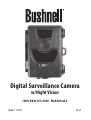 1
1
-
 2
2
-
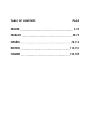 3
3
-
 4
4
-
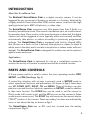 5
5
-
 6
6
-
 7
7
-
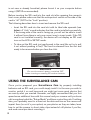 8
8
-
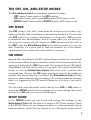 9
9
-
 10
10
-
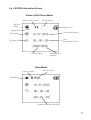 11
11
-
 12
12
-
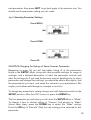 13
13
-
 14
14
-
 15
15
-
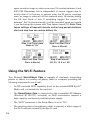 16
16
-
 17
17
-
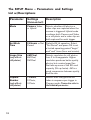 18
18
-
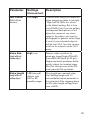 19
19
-
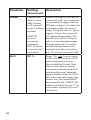 20
20
-
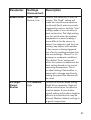 21
21
-
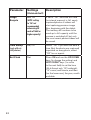 22
22
-
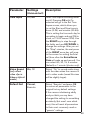 23
23
-
 24
24
-
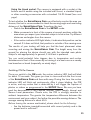 25
25
-
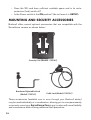 26
26
-
 27
27
-
 28
28
-
 29
29
-
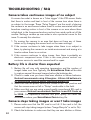 30
30
-
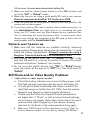 31
31
-
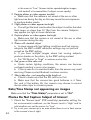 32
32
-
 33
33
-
 34
34
-
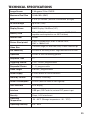 35
35
-
 36
36
-
 37
37
-
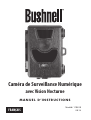 38
38
-
 39
39
-
 40
40
-
 41
41
-
 42
42
-
 43
43
-
 44
44
-
 45
45
-
 46
46
-
 47
47
-
 48
48
-
 49
49
-
 50
50
-
 51
51
-
 52
52
-
 53
53
-
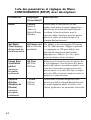 54
54
-
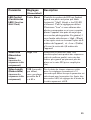 55
55
-
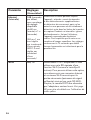 56
56
-
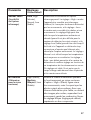 57
57
-
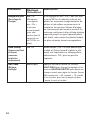 58
58
-
 59
59
-
 60
60
-
 61
61
-
 62
62
-
 63
63
-
 64
64
-
 65
65
-
 66
66
-
 67
67
-
 68
68
-
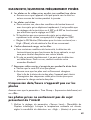 69
69
-
 70
70
-
 71
71
-
 72
72
-
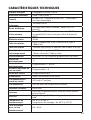 73
73
-
 74
74
-
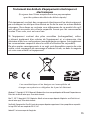 75
75
-
 76
76
-
 77
77
-
 78
78
-
 79
79
-
 80
80
-
 81
81
-
 82
82
-
 83
83
-
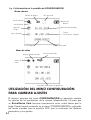 84
84
-
 85
85
-
 86
86
-
 87
87
-
 88
88
-
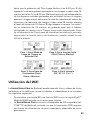 89
89
-
 90
90
-
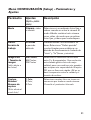 91
91
-
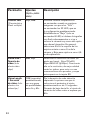 92
92
-
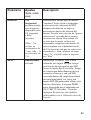 93
93
-
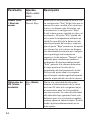 94
94
-
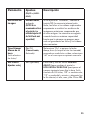 95
95
-
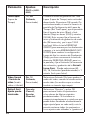 96
96
-
 97
97
-
 98
98
-
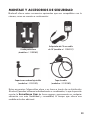 99
99
-
 100
100
-
 101
101
-
 102
102
-
 103
103
-
 104
104
-
 105
105
-
 106
106
-
 107
107
-
 108
108
-
 109
109
-
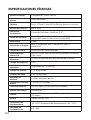 110
110
-
 111
111
-
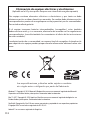 112
112
-
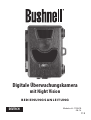 113
113
-
 114
114
-
 115
115
-
 116
116
-
 117
117
-
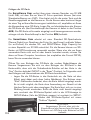 118
118
-
 119
119
-
 120
120
-
 121
121
-
 122
122
-
 123
123
-
 124
124
-
 125
125
-
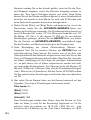 126
126
-
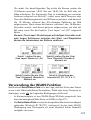 127
127
-
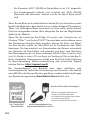 128
128
-
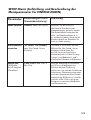 129
129
-
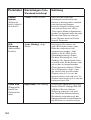 130
130
-
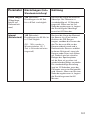 131
131
-
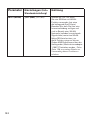 132
132
-
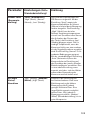 133
133
-
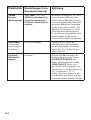 134
134
-
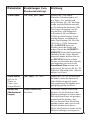 135
135
-
 136
136
-
 137
137
-
 138
138
-
 139
139
-
 140
140
-
 141
141
-
 142
142
-
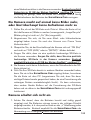 143
143
-
 144
144
-
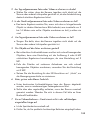 145
145
-
 146
146
-
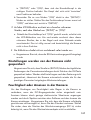 147
147
-
 148
148
-
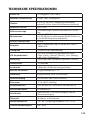 149
149
-
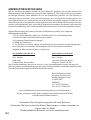 150
150
-
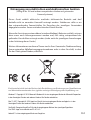 151
151
-
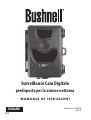 152
152
-
 153
153
-
 154
154
-
 155
155
-
 156
156
-
 157
157
-
 158
158
-
 159
159
-
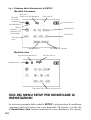 160
160
-
 161
161
-
 162
162
-
 163
163
-
 164
164
-
 165
165
-
 166
166
-
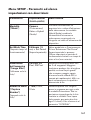 167
167
-
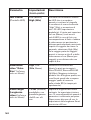 168
168
-
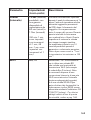 169
169
-
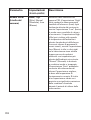 170
170
-
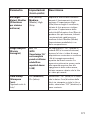 171
171
-
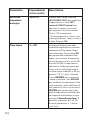 172
172
-
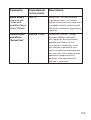 173
173
-
 174
174
-
 175
175
-
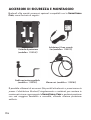 176
176
-
 177
177
-
 178
178
-
 179
179
-
 180
180
-
 181
181
-
 182
182
-
 183
183
-
 184
184
-
 185
185
-
 186
186
-
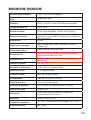 187
187
-
 188
188
-
 189
189
-
 190
190
-
 191
191
-
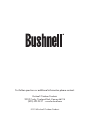 192
192
Bushnell Surveillance Camera 119519 Le manuel du propriétaire
- Catégorie
- Caméras de sports d'action
- Taper
- Le manuel du propriétaire
- Ce manuel convient également à
dans d''autres langues
Documents connexes
-
Bushnell Trophy Cam 119437C / 119447C / 119476C / 119477C Manuel utilisateur
-
Bushnell Trophy Cam HD Essential E2 119836/119836C Le manuel du propriétaire
-
Bushnell Trophy Cam Essential HD Le manuel du propriétaire
-
Bushnell Trophycam 119636 Le manuel du propriétaire
-
Bushnell Trophy Cam Aggressor HD 119876C Mode d'emploi
-
Bushnell Trophy Cam 119447 Manuel utilisateur